Gratis Dailymotion-video's downloaden
Download gratis Dailymotion-video's en bekijk ze offline wanneer je maar wilt.
Netflix-video's downloaden in MP4-indeling is iets wat je waarschijnlijk ooit wilt doen. Netflix beperkt de downloadfunctie op veel manieren. Je kunt geen video's downloaden op een Mac of andere niet-ondersteunde apparaten. Je kunt ze niet bekijken wanneer je abonnement is verlopen. Je kunt ze niet overzetten naar andere apparaten. Gelukkig is VidiCable, een top beoordeelde downloader voor streamingvideo's, ontwikkeld om je te helpen bij het downloaden van video's van streamingdiensten zoals Netflix, Amazon, Hulu en meer. Het helpt je om van die beperkingen af te komen en streamingvideo's vrij te bekijken. Hier is onze gids om je te helpen Netflix-video's als MP4-bestanden te downloaden met VidiCable, zodat je kunt profiteren van de voordelen van Netflix-downloads.
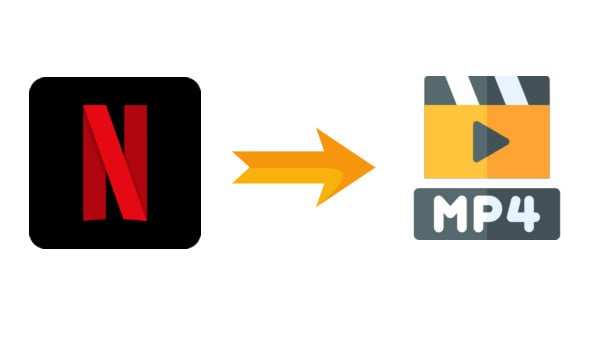
VidiCable is een ongelooflijk krachtige recorder of downloader voor streamingvideo's, die uitblinkt in het downloaden van videocontent van Twitter, YouTube, Vimeo, TikTok, Dailymotion en meer zonder kosten. Er worden voortdurend meer sites toegevoegd aan de ondersteuningslijst. Belangrijker nog, het is uitgerust met een uiterst creatieve opnamekern, wat betekent dat gebruikers ook video's kunnen downloaden van Netflix, Amazon, Disney+, Hulu, Discovery+ en Paramount+ op zowel Windows- als Mac-computers. De gedownloade inhoud wordt opgeslagen in MP4- of MKV-indeling. Beide formaten worden breed ondersteund door veel apparaten, wat betekent dat je de download eenvoudig kunt overzetten of verplaatsen naar andere apparaten voor weergave. En ze voor altijd op je apparaten bewaren is mogelijk.

VidiCable is volledig compatibel met de nieuwste versies van Windows en Mac OS. Het proces is hetzelfde op beide systemen. Hier gebruiken we de Windows-versie als voorbeeld om te laten zien hoe je Netflix-video's in MP4-indeling kunt downloaden. Zorg ervoor dat je de nieuwste versie van VidiCable op je computer hebt geïnstalleerd. VidiCable blijft voortdurend nieuwe functies en ondersteuning voor meer sites toevoegen, dus de nieuwste versie is altijd de beste.
De eerste stap is het selecteren van een website. VidiCable ondersteunt nu meer dan 15 sites. Start VidiCable op je pc en selecteer de website waarvan je video's wilt downloaden. Als je wilt overschakelen naar een andere site, klik dan op het tandwielpictogram rechtsboven, vervolgens Accountinstellingen > Kiezen.

VidiCable vereist een geldig Netflix-account om video's te downloaden. Wanneer je op Inloggen klikt, verschijnt er een aanmeldpagina waarop je wordt gevraagd in te loggen op je Netflix-account.
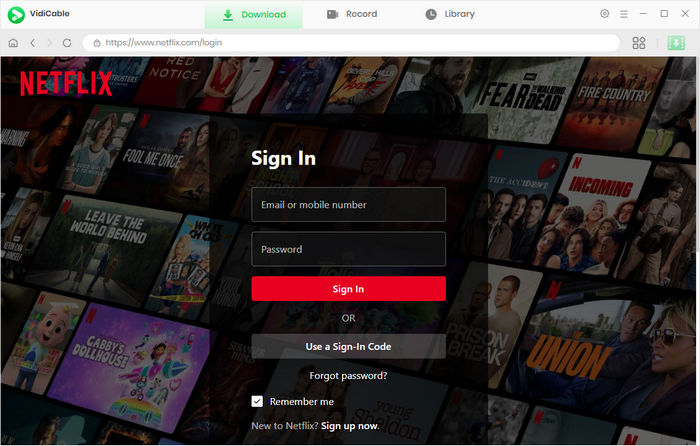
Je kunt nu naar het instellingenvenster gaan om de uitvoerinstellingen aan te passen. Klik gewoon op het tandwielpictogram in de rechterbovenhoek om het te openen. Daar kun je het uitvoerformaat en de videokwaliteit wijzigen, evenals de audiotaal, ondertitelingstaal en meer selecteren.
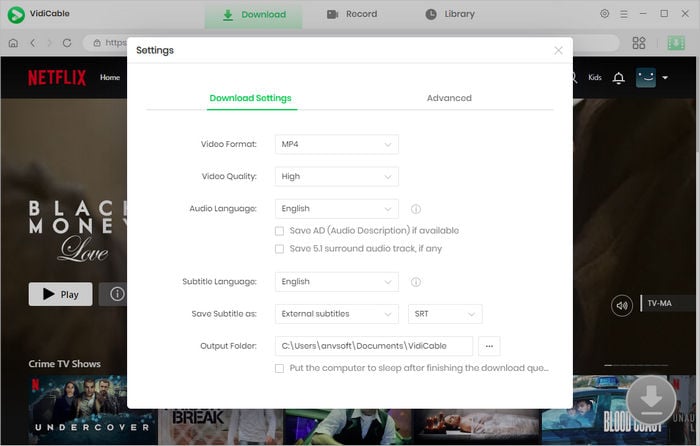
VidiCable Video Downloader beschikt over een ingebouwde Netflix-browser, waarmee gebruikers kunnen navigeren alsof ze Netflix zelf gebruiken. Om een zoekbalk weer te geven, hoef je alleen maar op het vergrootglas rechtsboven te klikken. Door de titel van de video in te voeren, krijg je een uitgebreide lijst met gerelateerde resultaten.
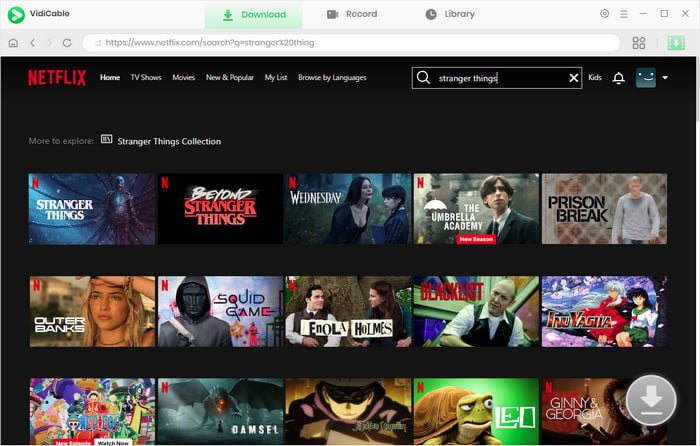
Wanneer je op de miniatuur van de video klikt, ga je naar de detailpagina of afspeelpagina van de video, en de downloadknop rechtsonder verandert dan in een groene kleur.
Met VidiCable kun je specifieke videokwaliteit, audiotrack en ondertiteling kiezen wanneer je video's van Netflix downloadt. Als je een tv-show wilt downloaden, klik je eenvoudig op het downloadpictogram. Vervolgens verschijnt er een venster waarin je titels en seizoenen kunt selecteren en audiotracks en ondertitels kunt kiezen door linksonder op "Geavanceerd downloaden" te klikken. Voor het downloaden van een film klik je op de downloadknop om het venster te openen.
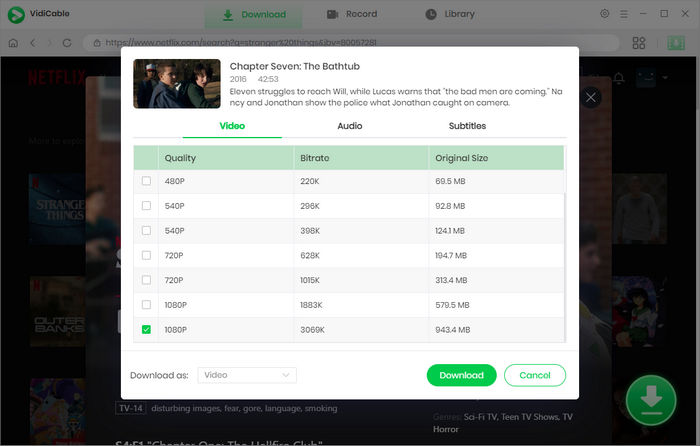
Als alle instellingen klaar zijn, kun je op de downloadknop klikken om het downloaden te starten. Na het downloaden kun je het bestand vinden in de doelmap, of klik op Bibliotheek > het mapicoon om de uitvoermap te openen.

Samengevat biedt VidiCable je de mogelijkheid om content van een groot aantal videowebsites naar je computer te downloaden. Met behulp van dit programma kun je jouw favoriete video's offline bekijken. Probeer het gerust eens uit.

Selene Ashford is een senior schrijver met zeven jaar ervaring in de branche. Ze heeft een diepgaand begrip van videostreamingplatforms en biedt unieke inzichten. Haar artikelen staan bekend om het geven van waardevol advies en het tonen van professionele geloofwaardigheid, waardoor ze een vertrouwde stem in het veld is.
Alle berichten van auteur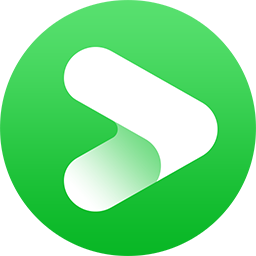
Download je favoriete films en series in Full HD van meer dan 1000 websites!
Download gratis Dailymotion-video's en bekijk ze offline wanneer je maar wilt.
10 werkbare oplossingen om Netflix-problemen op Roku op te lossen